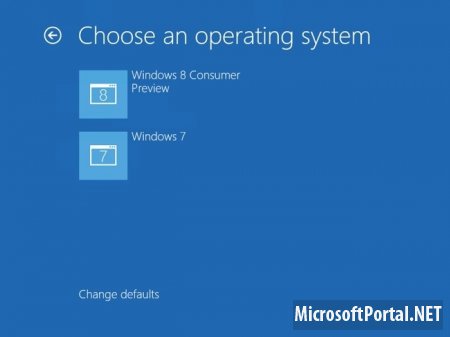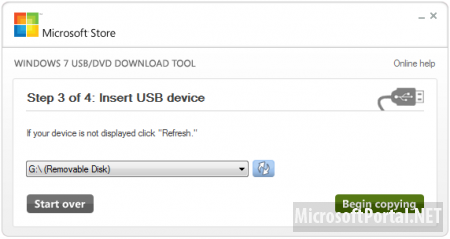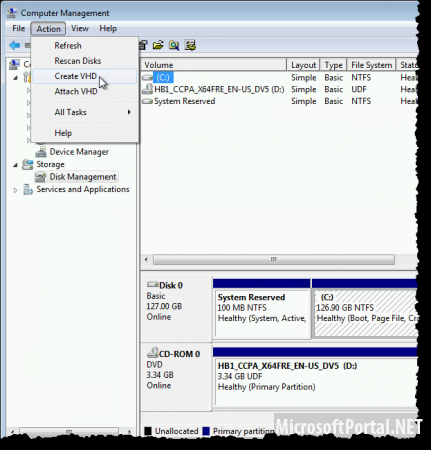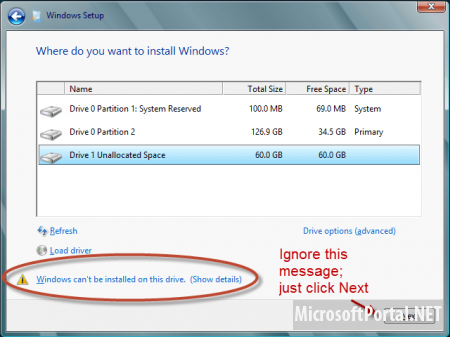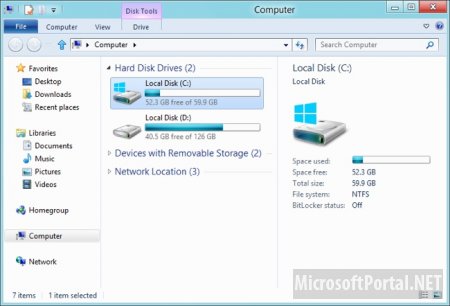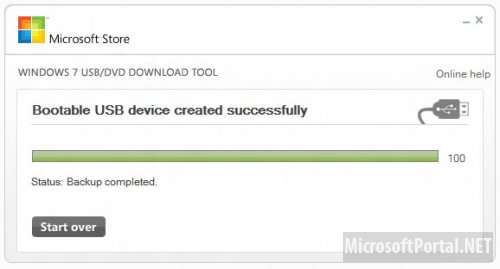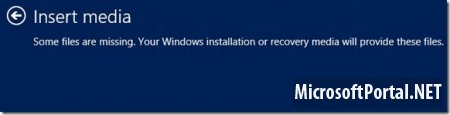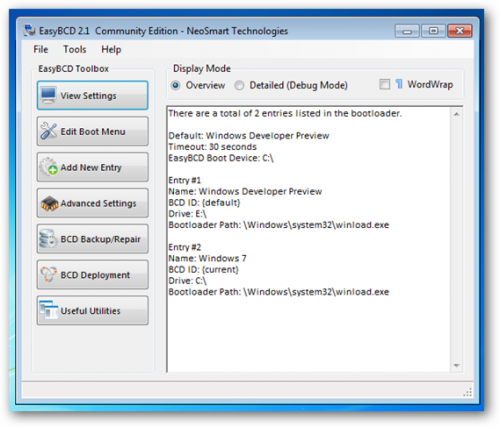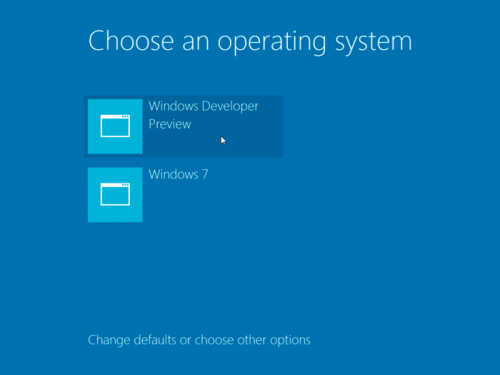Создание системы с одновременной загрузкой Windows 8 и Windows 7
Последние шесть недель моим портативным компьютером стал ASUS Zenbook UX31E. Это замечательная маленькая машинка – быстрая, забавная и легкая в использовании. К тому же, она является отличным классическим экземпляром категории планшетов-ультрабуков.
Я захотел испытать на этой машине Windows 8, но так же я не собирался терять свою Windows 7 к которой уже привык. Ведь, это моя рабочая операционная система, а Windows 8 до сих пор находится в стадии бета тестов, и, безусловно, в ней все еще остаются кое-какие недоработки.
Мой Zenbook оснащен 128GB SSD, который хватает вторичному рабочему ПК, но его недостаточно для создания двух загрузочной установки. И как-либо переделать этот встроенный носитель нельзя. Несколько секунд подумав, я отказался от идеи сжатия имеющегося раздела на диске в попытке вместить туда Windows 8.
Затем в голову мне пришла отличная мысль: я же могу загрузить Windows 8 на этой машине с виртуального жесткого диска! И через 30 минут я проделал эту работу.
Таким образом, у меня остался один SSD с одним-единственным разделом. Вот, что я увидел при загрузке:
Создать виртуальный жесткий диск (VHD) и установить на него Windows 8 очень легко. Я считаю, что самым сложным является осмысление того, как все это функционирует. Поэтому в этой статье я попробую все это объяснить детально, на самом понятном и доступном языке.
Предупреждение: Представленный далее метод у меня работает. Я уверенно рассказываю о нем, потому что протестировал его на различном оборудовании. Но я не пробовал его именно на ВАШЕМ компьютере. Потому перед тем как принимать дальнейшие действия, вам нужно сделать резервную копию ПК (предпочтительнее в виде системного образа).
Далее вам понадобятся такие составляющие:
Приступаем, скачайте файл ISO Windows 8 Consumer Preview и примените инструмент Windows 7 DVD/USBdownload tool для создания загрузочного DVD или USB-флэшки.
Теперь вы можете создавать виртуальный жесткий диск и устанавливать Windows 8.
Зайдите в проводник Windows, кликнув правой кнопкой мыши по папке Компьютер (Computer) и нажмите во всплывшем меню опцию под названием Управление (Manage). Далее вы попадете в меню Управления компьютером (Computer Management).
В левой панели кликните на Управление дисками (Disk Management) и подождите в правой панели появления списка всех установленных у на вашем ПК дисков:
Вы видите, что мое оборудование имеет один жесткий диск (в нем присутствует небольшой 100MB загрузочный раздел и гораздо больший раздел для Windows и остальных данных).
Далее кликните по консоли Действие (Action) и увидите две VHD опции. Сначала кликните по опции Создание виртуального жесткого диска (Create VHD).
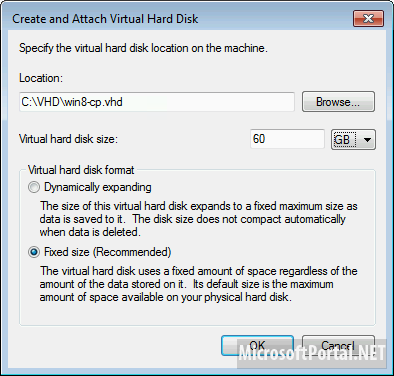
Папку VHD я создал на диске С:, потому что мне так запомнить проще. Но вы можете разместить файл VHD в любом месте, на ваше усмотрение, название тоже выбирается на ваш вкус и фантазию. Укажите размер (у меня 60GB). В системе Windows 7 вы можете останавливать свой выбор между виртуальным жестким диском с Динамическим расширением (Dynamically expanding) или с Фиксированным размером (Fixed size) виртуального диска. На самом деле совсем не важно, какую из этих двух опций вы предпочтете; просто проверьте, есть ли вас на физическом диске достаточное количество места.
Кликните OK для того, чтобы создать файл VHD. Процесс занимает сего несколько секунд, и после его окончания в окне управления дисками появится новая запись.
Windows считает, это абсолютно новый 60GB виртуальный диск, который установлен только что. Вам не надо форматировать или инициализировать его или производить с ним на данный момент что-то другое. Запишите только путь к своему файлу VHD, а так же его название; скоро все это вам понадобится. Теперь вы готовы переходить на следующий этап.
Вставьте в свой компьютер загрузочный диск DVD или загрузочную USB-флэшку и перезагрузите его. Сделайте все необходимые действия, чтобы ваш ПК загрузился с вашим DVD (или с USB-флэшки). В результате вы должны увидеть на экране установку Windows 8.
Начав установку, выбираем язык (английский используется по умолчанию), кликаем по кнопке Установка (Install) и водим ключ к продукции Windows 8 (компания Microsoft предоставила два ключа в публичное пользование):
Теперь настал тот этап, в котором вам нужно сказать Windows, что вы собираетесь сделать на ваш новенький виртуальный жесткий диск ручную установку. Но тут существует небольшая проблема: установочная программа Windows 8 еще пока ничего не знает об имеющемся у вас виртуальном жестком диске. Потому, всего лишь на секунду, вам нужно погрузиться в командную консоль Windows.
Нажмите сочетание клавиш Shift+F10, чтобы запустить окно командной консоли. Оно выглядит вот таким образом:
Вам нужно узнать букву диска, на котором, как считает установщик Windows 8, располагается ваш файл VHD. В окне командной консоли введите dir C:, дабы убедиться, что установочная программа Windows 8 увидела ваш файл VHD. Если папка VHD есть, то все прекрасно. Если же ее нет, то попробуйте ввести команды dir D:, dir E: и т.д. пока нужная буква диска не найдется (в моей бета системе, системный раздел 100MB был опознан как диск C;, а сам файл VHD располагался на диске D:, его полное расположение - D:\VHD\win8-cp.vhd).
Разузнав все эти подробности, введите diskpart и нажмите клавишу Enter. Вам должна открыться командная утилита разметки дисков.
Введите предоставленные далее команды в сессии DISKPART:
Далее кликните в диалоге установщика Windows 8 по опции Custom. Это перенесет вас на экран такого вида:
Выберите новоиспеченный, сделанный на предыдущем этапе “диск”. Игнорируйте выскочившее сообщение об ошибке, что нельзя на этот диск установить Windows. На саамом деле можно. Кликните для продолжения Далее (Next).
Теперь можно заканчивать установку, которая проходила бы точно так же, если бы вы устанавливали систему Windows на обычный физический жесткий диск. После завершения установки, у вас появится загрузочное меню, где можно выбрать загрузку операционной системы (Windows 8 или Windows 7).
По умолчанию при этом загружаться будет последняя установленная операционная система, а именно Windows 8. Для изменения порядка загрузки на Windows 7, можно воспользоваться специальной программой Msconfig. Если вы так и поступите, то вид самого загрузочного меню изменится (оно превратится в белый текст на черном фоне, а загрузочное меню системы Windows 8 – графическое, напоминающее стиль Metro).
После окончания всего процесса, у вас останется один физический диск с одним разделом, но в загрузке с Windows 8 в проводнике вы увидите в нем несколько дисков:
По мнению Windows, этот 60GB диск является настоящим, хотя мы знаем, что этот файл лишь имитирует жесткий диск. На этом процесс завершен! Протестировав систему Windows 8, вы можете загрузиться опять в Windows 7, а затем удалить установленную Windows 8 благодаря нескольким шагам: - Сначала, просто удалите ранее созданный файл VHD - Далее, открыв Msconfig, кликните по вкладке Загрузки (Boot) и удалите запись Windows 8. Желаю вам удачи!
Я захотел испытать на этой машине Windows 8, но так же я не собирался терять свою Windows 7 к которой уже привык. Ведь, это моя рабочая операционная система, а Windows 8 до сих пор находится в стадии бета тестов, и, безусловно, в ней все еще остаются кое-какие недоработки.
Мой Zenbook оснащен 128GB SSD, который хватает вторичному рабочему ПК, но его недостаточно для создания двух загрузочной установки. И как-либо переделать этот встроенный носитель нельзя. Несколько секунд подумав, я отказался от идеи сжатия имеющегося раздела на диске в попытке вместить туда Windows 8.
Затем в голову мне пришла отличная мысль: я же могу загрузить Windows 8 на этой машине с виртуального жесткого диска! И через 30 минут я проделал эту работу.
Таким образом, у меня остался один SSD с одним-единственным разделом. Вот, что я увидел при загрузке:
Создать виртуальный жесткий диск (VHD) и установить на него Windows 8 очень легко. Я считаю, что самым сложным является осмысление того, как все это функционирует. Поэтому в этой статье я попробую все это объяснить детально, на самом понятном и доступном языке.
Предупреждение: Представленный далее метод у меня работает. Я уверенно рассказываю о нем, потому что протестировал его на различном оборудовании. Но я не пробовал его именно на ВАШЕМ компьютере. Потому перед тем как принимать дальнейшие действия, вам нужно сделать резервную копию ПК (предпочтительнее в виде системного образа).
Далее вам понадобятся такие составляющие:
- Настольный ПК или ноутбук с установленной Windows 7 Enterprise или Ultimate (желательно 64-битной). На других вариациях Windows 7 загрузка с VHD не работать не будет. Потому, если у вас стоит Windows 7 Professional или Home Premium, то у вас не получится загрузиться с VHD.
ISO-файл-образ Windows 8 Consumer Preview (64-х или 32-х битной). Файлы ISO можно свободно скачать тут.
- Windows 7 DVD/USB download tool, скачивается здесь. (Не обращайте внимание на название – он замечательно работает с Windows 8).
Флэш USB память на4GB (или больше), можно DVD диск. Но я настойчиво советую применять USB-флэшку. Она удобнее и быстрее работает на любом ПК, оборудованном USB.
- По крайней мере, 20GB свободного места на SSD или на локальном жестком диске. Если вы хотите не просто полюбоваться на Windows 8, то я советую вам иметь как не меньше 60GB свободного места и дополнительное место для файла подкачки, соответствующего размеру вашего запоминающего устройства.
И еще один небольшой дисклеймер: даже не читайте статью далее, если ваша система защищена с помощью шифрования BitLocker. В противном случае будете долго плакать.
ISO-файл-образ Windows 8 Consumer Preview (64-х или 32-х битной). Файлы ISO можно свободно скачать тут.
- Windows 7 DVD/USB download tool, скачивается здесь. (Не обращайте внимание на название – он замечательно работает с Windows 8).
Флэш USB память на4GB (или больше), можно DVD диск. Но я настойчиво советую применять USB-флэшку. Она удобнее и быстрее работает на любом ПК, оборудованном USB.
- По крайней мере, 20GB свободного места на SSD или на локальном жестком диске. Если вы хотите не просто полюбоваться на Windows 8, то я советую вам иметь как не меньше 60GB свободного места и дополнительное место для файла подкачки, соответствующего размеру вашего запоминающего устройства.
И еще один небольшой дисклеймер: даже не читайте статью далее, если ваша система защищена с помощью шифрования BitLocker. В противном случае будете долго плакать.
Приступаем, скачайте файл ISO Windows 8 Consumer Preview и примените инструмент Windows 7 DVD/USBdownload tool для создания загрузочного DVD или USB-флэшки.
Теперь вы можете создавать виртуальный жесткий диск и устанавливать Windows 8.
Зайдите в проводник Windows, кликнув правой кнопкой мыши по папке Компьютер (Computer) и нажмите во всплывшем меню опцию под названием Управление (Manage). Далее вы попадете в меню Управления компьютером (Computer Management).
В левой панели кликните на Управление дисками (Disk Management) и подождите в правой панели появления списка всех установленных у на вашем ПК дисков:
Вы видите, что мое оборудование имеет один жесткий диск (в нем присутствует небольшой 100MB загрузочный раздел и гораздо больший раздел для Windows и остальных данных).
Далее кликните по консоли Действие (Action) и увидите две VHD опции. Сначала кликните по опции Создание виртуального жесткого диска (Create VHD).
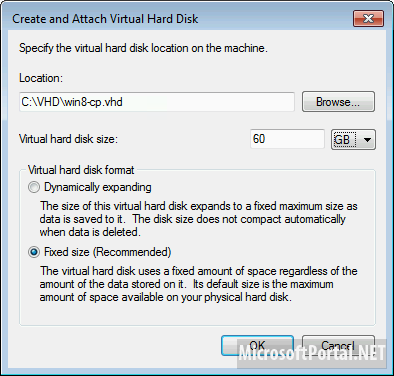
Папку VHD я создал на диске С:, потому что мне так запомнить проще. Но вы можете разместить файл VHD в любом месте, на ваше усмотрение, название тоже выбирается на ваш вкус и фантазию. Укажите размер (у меня 60GB). В системе Windows 7 вы можете останавливать свой выбор между виртуальным жестким диском с Динамическим расширением (Dynamically expanding) или с Фиксированным размером (Fixed size) виртуального диска. На самом деле совсем не важно, какую из этих двух опций вы предпочтете; просто проверьте, есть ли вас на физическом диске достаточное количество места.
Кликните OK для того, чтобы создать файл VHD. Процесс занимает сего несколько секунд, и после его окончания в окне управления дисками появится новая запись.
Windows считает, это абсолютно новый 60GB виртуальный диск, который установлен только что. Вам не надо форматировать или инициализировать его или производить с ним на данный момент что-то другое. Запишите только путь к своему файлу VHD, а так же его название; скоро все это вам понадобится. Теперь вы готовы переходить на следующий этап.
Вставьте в свой компьютер загрузочный диск DVD или загрузочную USB-флэшку и перезагрузите его. Сделайте все необходимые действия, чтобы ваш ПК загрузился с вашим DVD (или с USB-флэшки). В результате вы должны увидеть на экране установку Windows 8.
Начав установку, выбираем язык (английский используется по умолчанию), кликаем по кнопке Установка (Install) и водим ключ к продукции Windows 8 (компания Microsoft предоставила два ключа в публичное пользование):
NF32V-Q9P3W-7DR7Y-JGWRW-JFCK8
DNJXJ-7XBW8-2378T-X22TX-BKG7J
DNJXJ-7XBW8-2378T-X22TX-BKG7J
Теперь настал тот этап, в котором вам нужно сказать Windows, что вы собираетесь сделать на ваш новенький виртуальный жесткий диск ручную установку. Но тут существует небольшая проблема: установочная программа Windows 8 еще пока ничего не знает об имеющемся у вас виртуальном жестком диске. Потому, всего лишь на секунду, вам нужно погрузиться в командную консоль Windows.
Нажмите сочетание клавиш Shift+F10, чтобы запустить окно командной консоли. Оно выглядит вот таким образом:
Вам нужно узнать букву диска, на котором, как считает установщик Windows 8, располагается ваш файл VHD. В окне командной консоли введите dir C:, дабы убедиться, что установочная программа Windows 8 увидела ваш файл VHD. Если папка VHD есть, то все прекрасно. Если же ее нет, то попробуйте ввести команды dir D:, dir E: и т.д. пока нужная буква диска не найдется (в моей бета системе, системный раздел 100MB был опознан как диск C;, а сам файл VHD располагался на диске D:, его полное расположение - D:\VHD\win8-cp.vhd).
Разузнав все эти подробности, введите diskpart и нажмите клавишу Enter. Вам должна открыться командная утилита разметки дисков.
Введите предоставленные далее команды в сессии DISKPART:
select vdisk file=c:\vhd\win8-cp.vhd (после знака равно введите свой путь к файлу VHD)
attach vdisk
exit
attach vdisk
exit
Далее кликните в диалоге установщика Windows 8 по опции Custom. Это перенесет вас на экран такого вида:
Выберите новоиспеченный, сделанный на предыдущем этапе “диск”. Игнорируйте выскочившее сообщение об ошибке, что нельзя на этот диск установить Windows. На саамом деле можно. Кликните для продолжения Далее (Next).
Теперь можно заканчивать установку, которая проходила бы точно так же, если бы вы устанавливали систему Windows на обычный физический жесткий диск. После завершения установки, у вас появится загрузочное меню, где можно выбрать загрузку операционной системы (Windows 8 или Windows 7).
По умолчанию при этом загружаться будет последняя установленная операционная система, а именно Windows 8. Для изменения порядка загрузки на Windows 7, можно воспользоваться специальной программой Msconfig. Если вы так и поступите, то вид самого загрузочного меню изменится (оно превратится в белый текст на черном фоне, а загрузочное меню системы Windows 8 – графическое, напоминающее стиль Metro).
После окончания всего процесса, у вас останется один физический диск с одним разделом, но в загрузке с Windows 8 в проводнике вы увидите в нем несколько дисков:
По мнению Windows, этот 60GB диск является настоящим, хотя мы знаем, что этот файл лишь имитирует жесткий диск. На этом процесс завершен! Протестировав систему Windows 8, вы можете загрузиться опять в Windows 7, а затем удалить установленную Windows 8 благодаря нескольким шагам: - Сначала, просто удалите ранее созданный файл VHD - Далее, открыв Msconfig, кликните по вкладке Загрузки (Boot) и удалите запись Windows 8. Желаю вам удачи!
Похожие новости
- Комментарии
- ВКонтакте
Информация
Посетители, находящиеся в группе Гости, не могут оставлять комментарии к данной публикации.
Пользователи онлайн
Всего на сайте: 30
Пользователей: 0
Гостей: 30
Роботы: Yandex Google
Пользователей: 0
Гостей: 30
Роботы: Yandex Google
+0
Новостей: 15204
+0
Комментариев: 39469
+0
Пользователей: 10105